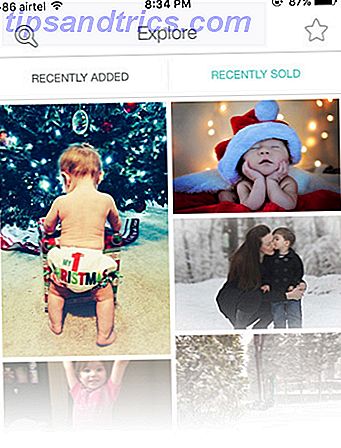Netflix introduceret Du kan nu downloade Netflix Shows for at se offline Du kan nu downloade Netflix Shows for at se offline Netflix giver nu brugere mulighed for at downloade indhold fra sit katalog for at se offline. Det betyder, at du kan nyde Netflix, selvom du ikke kan finde en anstændig internetforbindelse! Læs mere offline for at se sine brugere et stykke tid tilbage, men indtil nu er det stadig en funktion, der kun er tilgængelig i mobil- og tablet-apps, og du kan ikke downloade bare et show eller en film.
Hvis du vil downloade film eller shows, der skal ses under rejser, pendling eller bare når du er ude af et Wi-Fi-signal, skal du bruge en app på følgende platforme:
- iOS 9.0 eller nyere (telefon eller tablet)
- Android 4.4.2 eller nyere (telefon eller tablet)
- Windows 10 Version 1607 eller nyere (tablet eller pc)
Hvis du ser Netflix på dit tv eller i en browser, fungerer denne metode ikke for dig.
Sådan downloades film og tv-udsendelser på Netflix
- Slå Netflix op på en af ovenstående platforme.
- Tryk på hamburger menuknappen og gå til Tilgængelig for download .
- Hvis du vælger at downloade et tv-program, kan du se en downloadknap ved siden af hver episode. Hvis du vælger at downloade en film eller dokumentarfilm, vil du se en download-knap under den røde afspilningsknap.
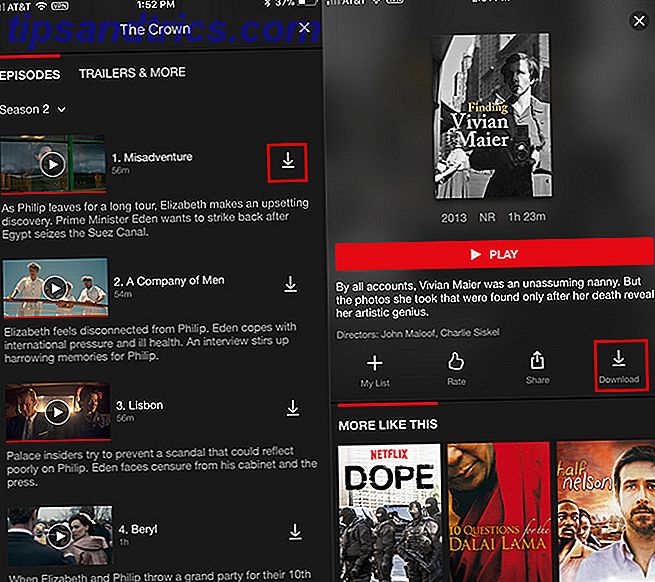
- Når du har trykket på downloadknappen, kan du se download fremskridt nederst på skærmen.
- For at se dine downloads skal du trykke på hamburger-menuknappen og trykke på Mine downloads .
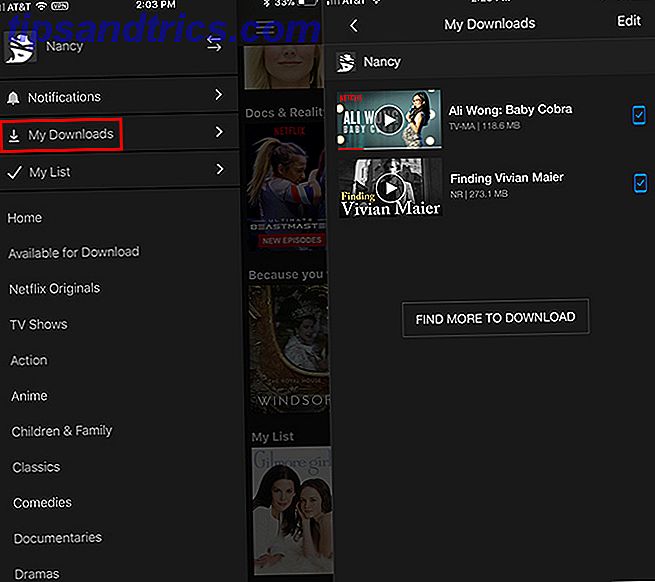
- For at slette en download, skal du gå til Mine downloads, trykke på den episode eller film, du vil slette. Når den åbnes, skal du trykke på Rediger og derefter trykke på den røde X-knap.
Du skal også huske på, at nogle downloads vil udløbe efter en vis tid. Nogle downloads udløber 48 timer efter du først begynder at se dem. Andre downloads kan udløbe, før du ser dem, men appen vil begynde at fortælle dig, når du har mindre end syv dage til at se den.
Og selvfølgelig vil alt, hvad du downloader, optage båndbredde, når du downloader, og vil optage lagring på din enhed.
Bruger du Netflix's downloadfunktion? Er der viser, der ikke er tilgængelige for download, som du ønsker du kunne tage på farten med dig? Lad os vide i kommentarerne.

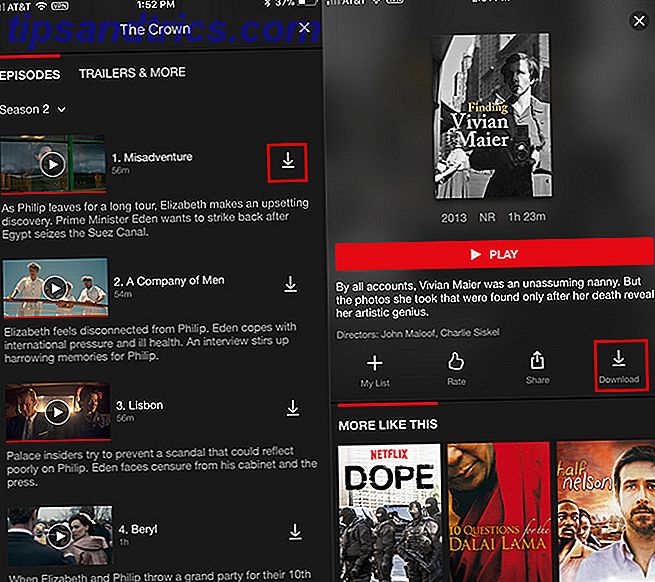
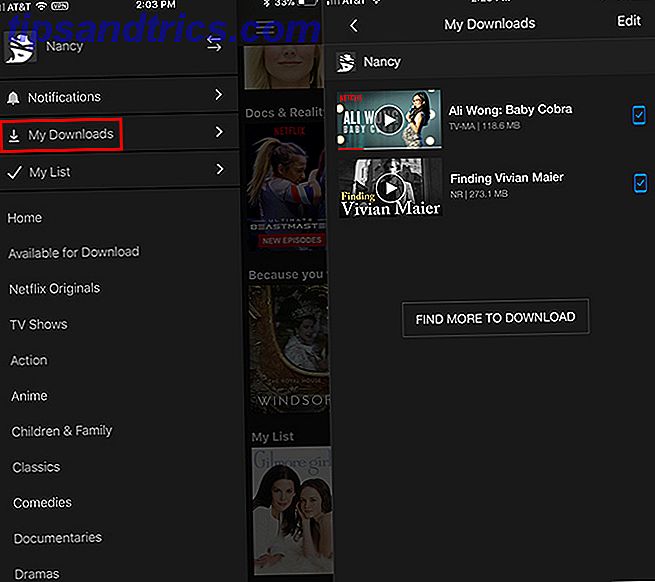
![Opdag ny musik med Twitter musik til Desktop & iPhone [Web & IOS]](https://www.tipsandtrics.com/img/iphone-ipad/961/discover-new-music-with-twitter-music.jpg)